La velocidad y el rendimiento de un PC son esenciales para una experiencia de usuario eficiente, ya sea en tareas de trabajo, estudio o entretenimiento. Con el tiempo, el rendimiento de un equipo puede deteriorarse debido a la acumulación de archivos innecesarios, procesos en segundo plano y configuraciones no optimizadas. Optimizar tu PC no solo te permitirá trabajar con mayor fluidez, sino que también reducirá los tiempos de espera al abrir aplicaciones o realizar tareas, logrando que tu equipo funcione con mayor eficiencia y sientas que recupera el rendimiento de su estado original.
¿Por qué es importante optimizar el rendimiento de tu PC?
Optimizar el rendimiento de tu PC es fundamental para mantener una experiencia de uso rápida y fluida. Una optimización adecuada implica ajustes en el sistema operativo, configuraciones de hardware y limpieza de software obsoleto. Esto mejora la velocidad general del sistema, reduce los tiempos de carga de las aplicaciones y permite un flujo de trabajo sin interrupciones. Además, al reducir el consumo de recursos innecesarios, también se extiende la vida útil del equipo, lo cual es especialmente beneficioso si se desea evitar la compra de un nuevo dispositivo.
La optimización regular del PC también ayuda a prevenir problemas futuros, ya que un sistema más limpio y ordenado está menos expuesto a errores de software y a mal funcionamiento debido a configuraciones conflictivas. Para muchas personas, especialmente aquellas que utilizan su equipo para tareas profesionales, el rendimiento óptimo no solo es un lujo, sino una necesidad. Además, una buena optimización mejora la eficiencia energética del equipo, lo que es beneficioso si se trata de un portátil, ya que una batería durará más tiempo. A continuación, exploramos los pasos y herramientas clave para maximizar el rendimiento de tu PC de forma eficaz y duradera.
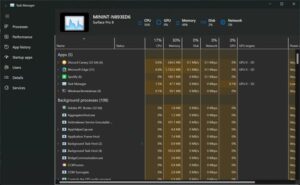
Análisis de rendimiento: Evaluando la velocidad y los recursos del sistema
Antes de iniciar cualquier optimización, es importante realizar un análisis de rendimiento para entender cómo se están utilizando los recursos del sistema. Esto permite identificar las áreas que necesitan atención, como el uso excesivo de memoria RAM, la carga en la CPU o el consumo del disco duro. En Windows, el Administrador de tareas es una herramienta útil para verificar el rendimiento en tiempo real.
Para acceder al Administrador de tareas, presiona Ctrl + Shift + Esc. Aquí, puedes ver el uso de recursos en la pestaña «Rendimiento». Si observas un uso elevado de la CPU o de la memoria sin estar ejecutando aplicaciones pesadas, es probable que haya procesos en segundo plano o aplicaciones de inicio que están consumiendo recursos innecesariamente. La sección de «Inicio» también te permite ver los programas que se ejecutan al arrancar el sistema, los cuales suelen afectar el tiempo de inicio y el rendimiento general del PC.
Además del Administrador de tareas, Windows ofrece herramientas de diagnóstico, como el «Monitor de rendimiento», que brinda un análisis detallado del uso de hardware y ayuda a identificar posibles problemas en el sistema. Iniciar el proceso con una evaluación clara del rendimiento te permitirá concentrarte en los ajustes y herramientas que realmente tendrán un impacto en tu equipo. De esta manera, puedes abordar los puntos débiles específicos de tu PC, asegurando que cada ajuste que realices tenga un propósito claro y una mejora visible en el rendimiento. Este análisis inicial es clave para optimizar el sistema de forma específica y adecuada a tus necesidades diarias.
Configuración de inicio y procesos: Reduciendo el uso de recursos en segundo plano
Una de las maneras más efectivas de optimizar el rendimiento del PC es ajustar los programas que se ejecutan al inicio. Muchos programas se configuran automáticamente para abrirse al iniciar el sistema, lo que ralentiza el tiempo de arranque y consume recursos en segundo plano. Para acceder a la lista de programas de inicio en Windows, ve al Administrador de tareas y selecciona la pestaña «Inicio». Aquí puedes desactivar los programas que no necesitas en el arranque, como aplicaciones de mensajería o programas de actualización.
La experiencia me ha mostrado que ajustar la configuración de inicio es uno de los pasos más efectivos para mejorar el rendimiento. En muchos casos, solo unos pocos programas deben iniciarse con el sistema; el resto pueden ejecutarse manualmente cuando sea necesario. Además, para usuarios más avanzados, es posible utilizar herramientas como Autoruns, que muestra una lista completa de procesos y servicios que se cargan al inicio y permite desactivar aquellos innecesarios de manera detallada. Reducir los elementos de inicio puede mejorar la velocidad de arranque en varios segundos, haciendo que el sistema esté listo para trabajar más rápidamente.
Además de los programas de inicio, puedes mejorar el rendimiento gestionando los procesos que se ejecutan en segundo plano. Algunos procesos del sistema o aplicaciones abiertas pueden consumir recursos de forma significativa. En el Administrador de tareas, revisa la pestaña «Procesos» y ordena por uso de CPU o memoria para identificar los procesos que más recursos consumen. Aquellos que no sean esenciales pueden cerrarse de forma segura para liberar recursos y mejorar la velocidad del sistema. Esta es una buena práctica para quienes trabajan en aplicaciones que demandan gran cantidad de recursos, como software de edición de video o diseño gráfico.
Limpieza del sistema: Eliminación de archivos innecesarios y desfragmentación
La acumulación de archivos temporales y el desorden en el disco duro pueden ralentizar el rendimiento de tu PC. Para evitarlo, es recomendable realizar una limpieza del sistema de forma regular. Windows ofrece la herramienta «Liberador de espacio en disco», que permite eliminar archivos temporales, elementos de la papelera de reciclaje y otros archivos innecesarios que ocupan espacio. Otra opción recomendada es utilizar herramientas como CCleaner, que realiza una limpieza profunda y elimina rastros de navegación, cachés y archivos temporales.
Otra parte importante de la limpieza del sistema es la desfragmentación del disco duro. Con el tiempo, los archivos se fragmentan, lo cual significa que el sistema debe trabajar más para acceder a ellos. Desfragmentar el disco ordena los archivos y mejora el tiempo de acceso. En Windows, puedes acceder a esta función buscando «Desfragmentar y optimizar unidades». Sin embargo, si tienes un disco SSD, no es necesario desfragmentarlo, ya que estos discos no requieren este tipo de mantenimiento y, de hecho, la desfragmentación puede reducir su vida útil.
Una limpieza profunda, acompañada de una desfragmentación en discos duros tradicionales, puede hacer una gran diferencia en el rendimiento general del sistema. Eliminar archivos innecesarios y optimizar el almacenamiento ayuda a que el sistema acceda más rápido a los archivos y reduzca la carga en el disco duro. Además, una limpieza de caché en el navegador y eliminación de cookies contribuyen a mejorar la velocidad de navegación y liberan espacio en el disco. El mantenimiento de estos aspectos puede evitar que tu sistema se vuelva lento con el tiempo.

Optimización avanzada del hardware para mejorar el rendimiento
La configuración avanzada del hardware también juega un papel importante en el rendimiento de un PC. Actualizar algunos componentes o ajustar sus configuraciones puede mejorar significativamente la velocidad del sistema. Uno de los componentes que más influye en el rendimiento es la memoria RAM. Si tu PC tiene poca RAM, añadir más puede ser una de las mejoras más efectivas. Por ejemplo, si tu equipo tiene 4GB, actualizarlo a 8GB o más puede mejorar notablemente su capacidad de respuesta.
Otro componente importante es el almacenamiento. Cambiar un disco duro (HDD) por una unidad de estado sólido (SSD) es una actualización que reduce drásticamente los tiempos de arranque y mejora la velocidad de carga de aplicaciones. Los SSDs son considerablemente más rápidos que los discos tradicionales y pueden dar nueva vida a un equipo que parecía lento. Además, asegúrate de que los controladores de hardware estén actualizados, ya que las actualizaciones pueden mejorar la compatibilidad y el rendimiento del sistema.
Para usuarios avanzados, configurar el modo de «Alto rendimiento» en las opciones de energía de Windows puede ayudar a maximizar el rendimiento en tareas intensivas. Este modo permite que el equipo utilice todos los recursos disponibles, aunque puede consumir más energía. Si trabajas en un PC de escritorio o si tu portátil está conectado a la corriente, el modo de alto rendimiento es una excelente opción para mejorar la capacidad de respuesta.
Si bien la actualización de hardware puede suponer un costo, es una inversión rentable si tu PC actual ya no responde a las demandas del trabajo. Actualizar RAM o cambiar a un SSD suele ser mucho más económico que comprar un nuevo equipo y brinda un incremento notable en la velocidad y eficiencia del sistema. Mantener los componentes optimizados hace que las tareas sean más fluidas y rápidas.
Ajustes de registro y limpieza de software obsoleto
La limpieza y optimización del registro de Windows es otro paso que contribuye a un sistema más fluido. El registro de Windows es una base de datos donde se almacenan configuraciones y preferencias del sistema y de las aplicaciones. Con el tiempo, el registro puede llenarse de entradas antiguas o erróneas, lo cual ralentiza el sistema. Herramientas como CCleaner o Wise Registry Cleaner pueden ayudarte a limpiar y optimizar el registro de manera segura.
Además de limpiar el registro, es recomendable eliminar software obsoleto o programas que ya no utilizas. Tener demasiadas aplicaciones instaladas no solo ocupa espacio, sino que también puede hacer que el sistema tarde más en cargar y responder. Puedes desinstalar programas desde el Panel de control o utilizar herramientas de desinstalación que eliminan por completo todos los archivos y entradas de registro asociados al programa, como Revo Uninstaller.
La optimización del registro y la eliminación de software obsoleto son pasos importantes para asegurar que el sistema funcione de forma eficiente. Mantener solo los programas y configuraciones esenciales es clave para un rendimiento estable y rápido. Además, limpiar el registro también ayuda a evitar errores y conflictos que pueden surgir por entradas antiguas o configuraciones de programas que ya no están en el sistema. Estos pasos contribuyen a reducir la carga innecesaria del sistema, ayudando a mejorar su funcionamiento general.
Mantenimiento regular para un rendimiento sostenido
La optimización del PC no debe ser un proceso único, sino parte de un mantenimiento regular. Al realizar estos pasos de forma periódica, como cada mes o cada tres meses, puedes asegurar que el sistema se mantenga en su máximo rendimiento. Esto incluye realizar limpiezas del sistema, desfragmentar el disco, revisar los programas de inicio y actualizar el software y los controladores.
El mantenimiento regular también permite identificar problemas potenciales antes de que se conviertan en fallos mayores. En mi experiencia, una optimización y revisión constante del equipo ahorra tiempo a largo plazo, ya que previene la acumulación de problemas que afectan el rendimiento. Considera también programar análisis de seguridad para asegurarte de que el sistema esté libre de malware, ya que algunas amenazas pueden afectar gravemente la velocidad y estabilidad de tu PC.
La clave para un PC en excelente estado es una combinación de limpieza, actualizaciones y ajustes periódicos. Con este enfoque, puedes disfrutar de un sistema rápido y confiable sin tener que recurrir a costosas actualizaciones de hardware con frecuencia. Además, mantener el equipo optimizado contribuye a mejorar la experiencia de usuario, permitiendo realizar tareas con mayor fluidez y eficiencia.
Beneficios de mantener un PC optimizado
Optimizar el rendimiento de tu PC tiene múltiples beneficios, desde mejorar la velocidad de respuesta hasta extender la vida útil del equipo. La optimización adecuada permite un flujo de trabajo más ágil, reduce el tiempo de espera en la apertura de aplicaciones y asegura que el sistema funcione con fluidez. Con los pasos descritos en esta guía, puedes transformar un equipo lento en un PC eficiente y confiable.
La combinación de ajustes de inicio, administración de procesos, limpieza del sistema, actualización de hardware y mantenimiento regular crea un entorno de trabajo óptimo. Un sistema optimizado no solo te ahorra tiempo y frustración, sino que también contribuye a la seguridad y estabilidad del equipo. Al implementar estas prácticas, podrás disfrutar de un PC que responde rápidamente y se adapta a tus necesidades sin problemas, independientemente de las tareas que realices en él. Mantener tu PC en su mejor forma es una inversión que vale la pena, asegurando que su vida útil y su rendimiento estén siempre al máximo.
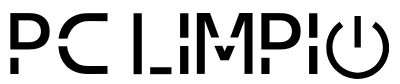
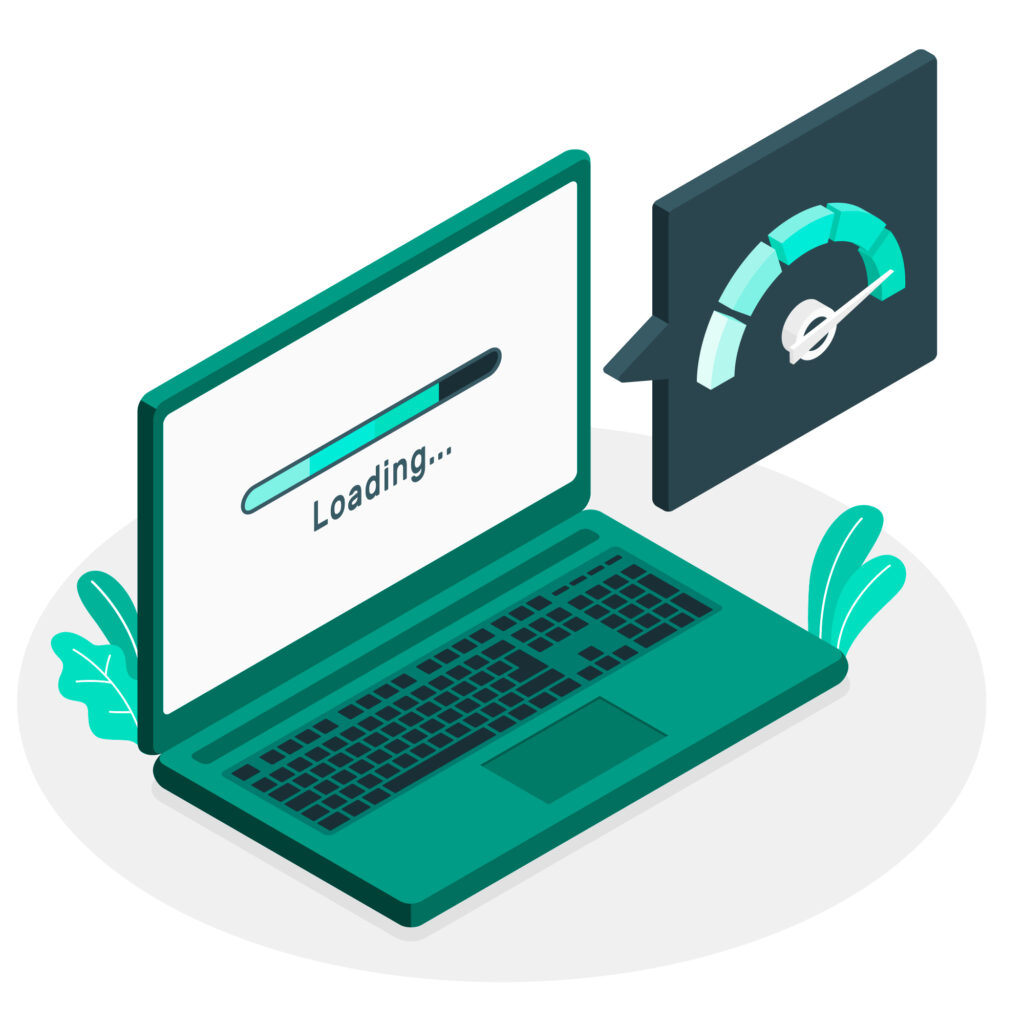



dsfs